Microsoft Outlook の 0x800ccc0e エラーは、通常、アプリがメール アカウントを見つけるのに問題がある場合に表示されます。ただし、アプリがメール アカウントを見つけやすくし、他のいくつかの修正を適用して問題を解決することはできます。 上記の Outlook エラーが発生する となるその他の理由としては、インターネット接続に問題がある、SMTP メール設定が正しくない、コンピュータのウイルス対策やファイアウォールが接続をブロックしている、Outlook のアドインに問題があるなどが考えられます。
この問題を解決するための解決策をいくつか紹介します。
インターネット接続が機能していることを確認してください
Outlook などのインターネット対応アプリでエラーが発生した場合は、インターネット接続が機能していることを確認してください。たとえば、接続に障害があるか非アクティブであるため、Outlook にエラー メッセージが表示される可能性があります。
コンピュータで Web ブラウザを開いてサイトを起動すると、接続のステータスを確認できます。サイトを開けない場合は、接続が原因です。
その場合は、ルーターを再起動する やワイヤレス ネットワークに再接続するなど、さまざまな方法を使用してインターネットの問題をトラブルシューティングします。 ネットワークアダプターの問題を解決する でインターネットの問題を解決することもできます。
MS Outlook アプリを修復する
Outlook でエラー コード 0x800ccc0e が引き続き表示される場合は、アプリのコア ファイルに欠陥がある可能性があります。これらのファイルを自分で修正することはできないため、Microsoft Office の組み込み修復ツールを使用して、Outlook を含む Office アプリに関するすべての問題を見つけて修正してください。
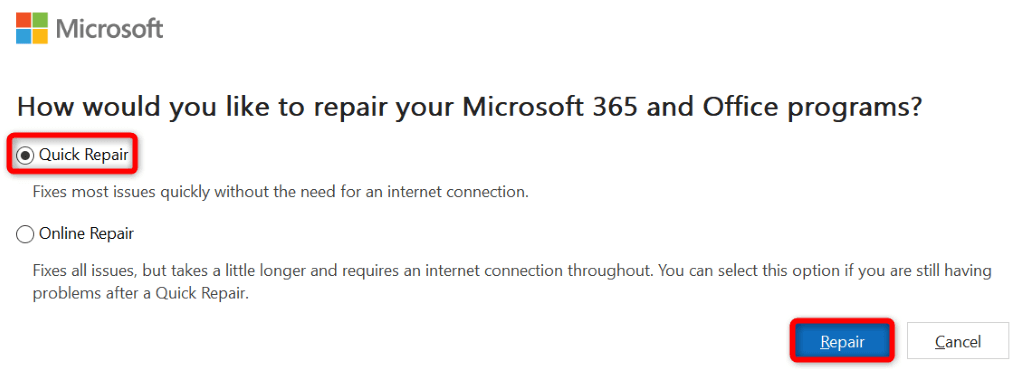
重複するメール アカウントを削除して Outlook エラー コード 0x800ccc0e を修正する
アプリでメール アカウントが見つからない場合、Outlook ではエラー コード 0x800ccc0e が表示されるため、アプリに同じメール アカウントを複数回追加していないことを確認してください。これにより、アプリが正しいアカウントを見つけることが困難になります。.
アカウント リストを確認し、アプリ内で重複するアカウントを削除することでこの問題を解決できます。
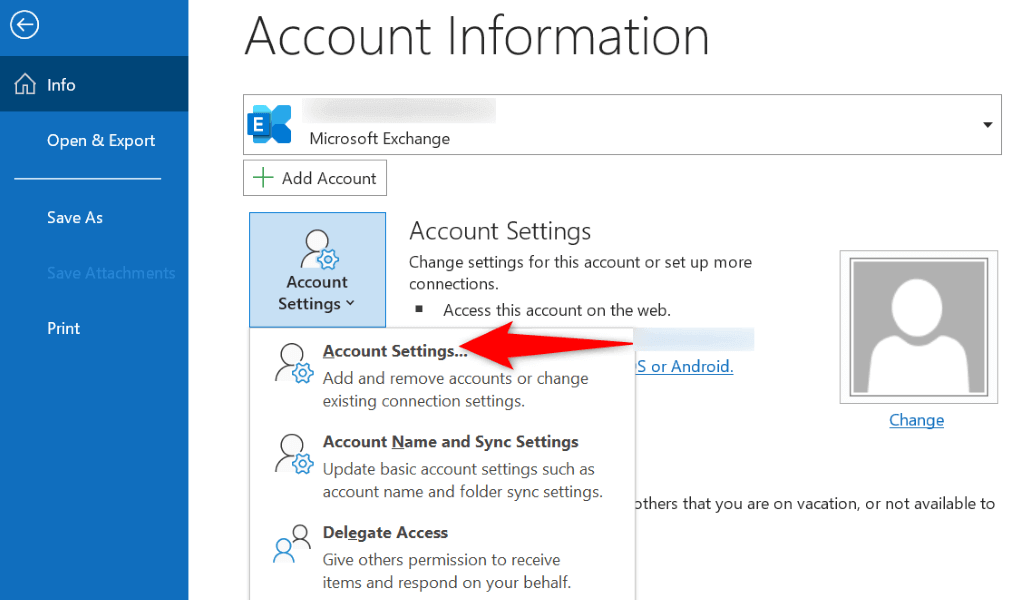
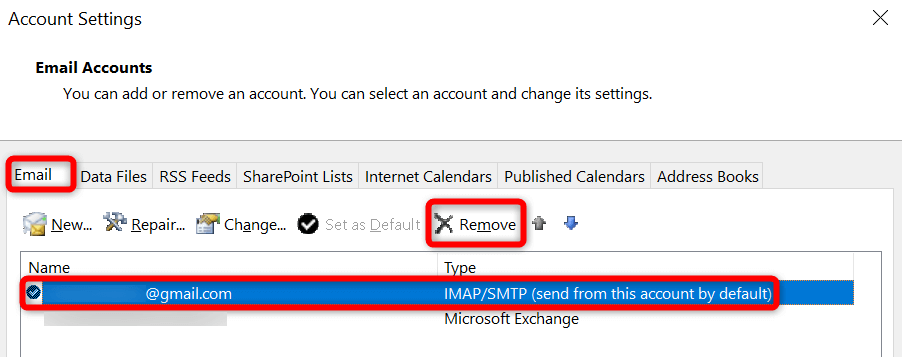
電子メール アカウントの SMTP サーバー オプションを変更する
認証を必要としないように メールアカウントのSMTP設定 を設定した場合は、0x800ccc0e エラーを修正するためにそれを変更する必要があります。
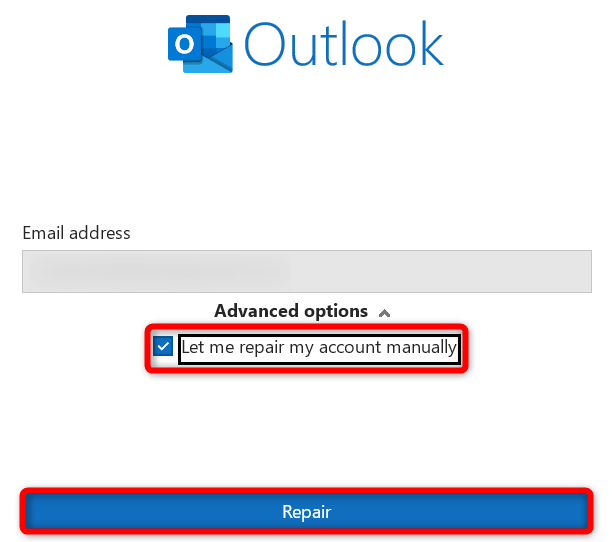
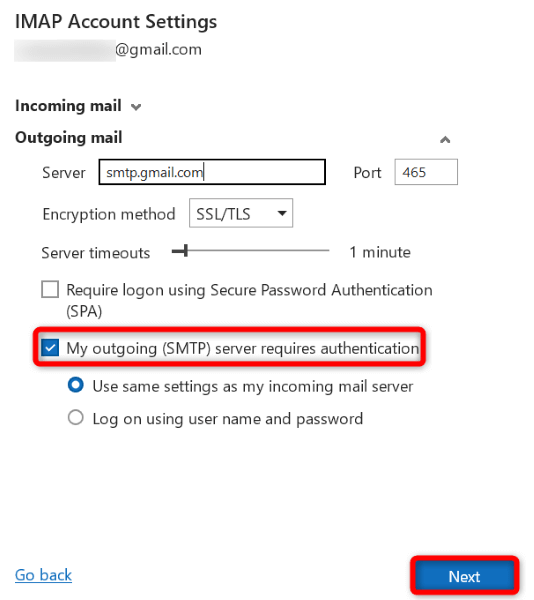
コンピュータのウイルス対策ソフトウェアをオフにする
お使いのコンピューターのウイルス対策機能が Outlook または Outlook 内のアイテムを潜在的な脅威として検出し、アプリやその機能へのアクセスをブロックしている可能性があります。これが誤検知アラームであると思われる場合は、ウイルス対策プログラムを無効にすると問題は解決します。
Windows で Microsoft Defender ウイルス対策を無効にする の方法は次のとおりです。
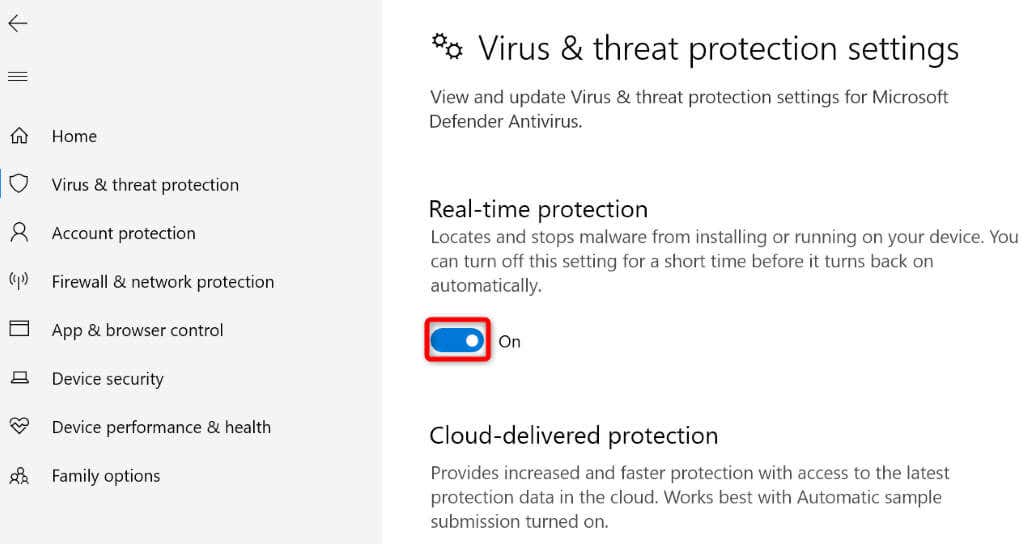
Windows 10/11 のファイアウォールを無効にする
マシンのファイアウォールが Outlook のインターネットへのアクセスをブロックし、アプリにエラー コード 0x800ccc0e が表示される可能性があります。この場合、ファイアウォールをオフにする で問題は解決します。
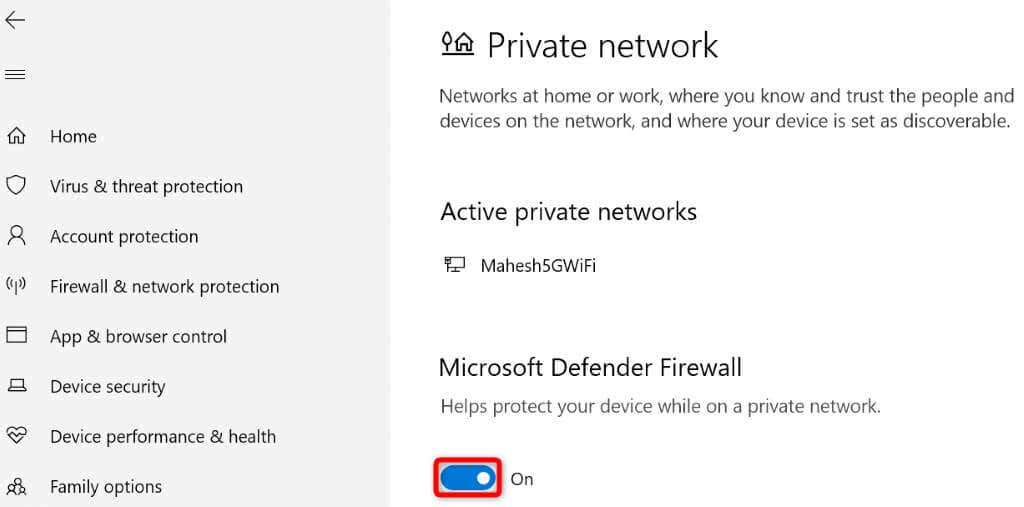
Outlook をセーフ モードで開きます
Outlook の欠陥のあるアドインは、現在発生している問題を含むさまざまな問題を引き起こす可能性があります。この場合、セーフモードでアプリを起動する ですべてのアドインを分離できます。その後、一度に 1 つのアドインを有効にして、原因を見つけることができます。その後、原因となるアドインを削除すると、問題を永久に解決できます。
outlook.exe /safe
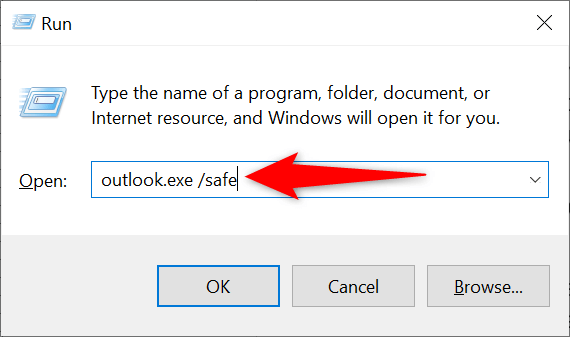
アプリを再インストールして Outlook エラー 0x800ccc0e を修正する
上記の方法に従っても Outlook エラー 0x800ccc0e が解消されない場合、最後の手段はアンインストールして コンピュータに Outlook を再インストールする を実行することです。これを行うと、すべてのアプリ ファイルが削除され、新しいファイルが再インストールされます。

Outlook の 0x800ccc0e エラーを解決するさまざまな方法
Outlook では、さまざまな理由で上記のエラー メッセージが表示されます。問題の原因が正確にわからないため、上記の方法を使用して問題を解決してください。
問題が解決したら、Outlook でエラー メッセージが表示されなくなります 、電子メール アカウントを自由に操作できるようになります。メール送信をよろしくお願いします!
.